管理使用者的付費存取權
Azure DevOps Services | Azure DevOps Server 2022 - Azure DevOps Server 2019
您可以指派和移除使用者,並根據這些指派收取費用,而不是完成購買程式。 本文可協助您利用我們為使用者管理付費存取的工具。 如此一來,您只需要支付所需的費用。
如需詳細資訊,請瞭解如何管理對 Azure Boards、Azure Repos 和 Azure Test Plans 的付費存取。
Visual Studio 訂閱者會取得其訂用帳戶隨附的存取權,並在他們第一次登入 Azure DevOps 時偵測到其訂用帳戶。
提示
若要預估 Azure DevOps 的成本,請參閱 定價計算機 或 Azure DevOps 定價頁面。
必要條件
請確定您有下列專案:
- 您必須透過 Azure 為組織設定授權
- 您必須是 Project Collection 管理員 istrators 群組的成員。 組織擁有者自動成為這個群組的成員。
透過 Azure 付費
完成下列步驟以透過 Azure 付費。
- 建立 Azure DevOps 組織,即使您不打算使用它也一樣。
- 使用 Azure 訂用帳戶設定帳單 ,並新增使用者或購買 CI/CD。
- 將授權指派給使用者。
您有權獲得伺服器中使用的相同用戶授權數目。
必要條件
請確定您有下列專案:
- 已為您的組織設定 計費
- 您有配置為組織擁有者或專案集合成員的許可權 管理員 istrators 群組
指派基本或基本 + 測試計劃
控制付費存取的最簡單方式是手動指派存取層級。 將新使用者新增至組織時,您可以指派存取層級。 此外,使用者離開您的組織時,請移除使用者。
記住下列資訊:
- 當使用者登入時,會自動偵測到 Visual Studio 訂閱者 。 具有 Visual Studio 訂用帳戶的使用者不需額外費用。
- 項目關係人 是 具有有限功能的免費存取層級。
- 前5位用戶免費, 並支付6個以上的使用者。
- 基本 + 測試計劃 僅付費,但 免費試用 30 天。
選取新用戶的預設存取層級
如果使用者直接新增至專案,則所有新用戶都會取得免費的項目關係人存取權。
若要變更新增至專案之新使用者的存取層級,請執行下列步驟:
登入您的組織 (
https://dev.azure.com/{yourorganization})。選取
 組織設定。
組織設定。![顯示醒目提示 [組織設定] 按鈕的螢幕快照。](../../media/settings/open-admin-settings-vert.png?view=azure-devops-2019)
選取 [計費]。
![顯示 [組織設定] 中醒目提示 [帳單] 選取項目的螢幕快照。](media/shared/select-billing-organization-settings.png?view=azure-devops-2019)
在 [新用戶的預設存取層級] 旁,從下拉菜單中選擇 [基本 ]。
![顯示 [存取層級] 下拉功能表的螢幕快照。](media/shared/default-access-level-basic.png?view=azure-devops-2019)
使用群組規則自動存取
群組規則是一種絕佳的方式,可用來將組織存取層級的指派作業自動化。 如此一來,每次新增或移除使用者時,就不必手動指派存取權。 如需詳細資訊,請參閱 群組規則。
注意
群組規則取代預設存取層級。 例如,如果使用者屬於指派基本存取層級之群組的一部分,即使預設存取層級設定為項目關係人,他們也會取得基本。 預設存取層級適用於不屬於任何群組規則的使用者。
降低沒有存取權的用戶費用
當使用者從您的組織移除或獲指派免費項目關係人存取層級時,計費會自動停止。
若要瞭解您是否有不再使用 Azure DevOps 的使用者,請執行下列步驟:
登入您的組織 (
https://dev.azure.com/{yourorganization})。選取
 組織設定。
組織設定。![顯示醒目提示 [組織設定] 按鈕的螢幕快照。](../../media/settings/open-admin-settings-vert.png?view=azure-devops-2019)
選取 [使用者],然後依 [上次存取] 排序。
![顯示選取 [使用者],然後依 [上次存取] 排序的螢幕快照。](media/shared/last-access.png?view=azure-devops-2019)
如果有使用者尚未登入,您可以藉由導出使用者清單並檢查 [建立 日期] 資料行,了解他們最近新增的方式。
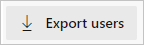
在多個組織中支付一次使用者費用
如果您是多個 Azure DevOps 組織的成員,您可以針對相同計費 Azure 訂用帳戶下的所有組織,開啟多組織計費,並針對每個 基本 或 基本 + 測試方案 人力使用者支付一次費用。 多組織計費不適用於 服務主體,您必須為服務主體新增至服務主體具有 基本 或 基本 + 測試方案的每個組織付費。
如需詳細資訊,請參閱多組織合併帳單功能的常見問題集。 完成下列步驟。
登入您的組織 (
https://dev.azure.com/{yourorganization})。選取
 組織設定。
組織設定。![顯示醒目提示 [組織設定] 按鈕的螢幕快照。](../../media/settings/open-admin-settings-vert.png?view=azure-devops-2019)
選取 [計費]。
![顯示 [組織設定] 中醒目提示 [帳單] 選取項目的螢幕快照。](media/shared/select-billing-organization-settings.png?view=azure-devops-2019)
選取 [ 設定用戶計費]。
![顯示已選取按鈕的螢幕快照,顯示 [設定用戶計費]。](media/buy-more-basic-access/select-configure-user-billing.png?view=azure-devops-2019)
選取 [多組織],然後選取 [ 儲存]。
![顯示 [設定用戶計費] 畫面中選取 [多組織] 的螢幕快照。](media/buy-more-basic-access/select-multi-organization-billing.png?view=azure-devops-2019)
下一步
相關文章
意見反應
即將推出:在 2024 年,我們將隨著內容的意見反應機制逐步淘汰 GitHub 問題,並以新的意見反應系統來取代。 如需詳細資訊,請參閱 https://aka.ms/ContentUserFeedback。
提交並檢視相關的意見反應